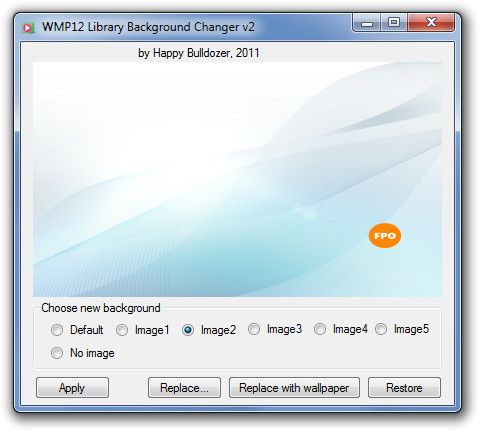Сенсорная панель беспроводной клавиатуры не работает (Руководство по устранению неполадок)
Беспроводные клавиатуры существуют уже давно, и они совсем немного изменились. Вы обнаружите, что они бывают самых разных вариаций в зависимости от того, как вы используете клавиатуру.
Некоторые клавиатуры оснащены встроенной сенсорной панелью. Замечательно, если вы хотите использовать тачпад с настольным компьютером, но не хотите добавлять на свой стол еще одно периферийное устройство.

Сенсорная панель беспроводной клавиатуры не работает
Logitech производит одни из лучших клавиатур для компьютеров. Они отлично работают практически с любой ОС; macOS, Linux и, конечно же, Windows 10. Вероятно, вы сможете заставить клавиатуру Logitech работать более плавно в системе Windows, но всегда есть исключения.
Программы для Windows, мобильные приложения, игры - ВСЁ БЕСПЛАТНО, в нашем закрытом телеграмм канале - Подписывайтесь:)
Если вы подключили беспроводную клавиатуру, которая является или не является клавиатурой Logitech, и не можете заставить работать сенсорную панель, попробуйте следующие исправления.
1. Удалите и снова установите клавиатуру.
Если клавиатура не работает должным образом, например тачпад, вы часто можете решить проблему, удалив и переустановив устройство.
- Открыть Диспетчер устройств.
- Расширять Клавиатуры.
- Щелкните правой кнопкой мыши беспроводную клавиатуру и выберите Удалите устройство.
- Удалите беспроводной ключ что ваша клавиатура использует для подключения к системе или разорвать пару это, если это устройство Bluetooth.
- Перезагрузите систему.
- Подключите ключ снова или подключить клавиатуру.
- Устройство будет установить автоматически и начать работу.
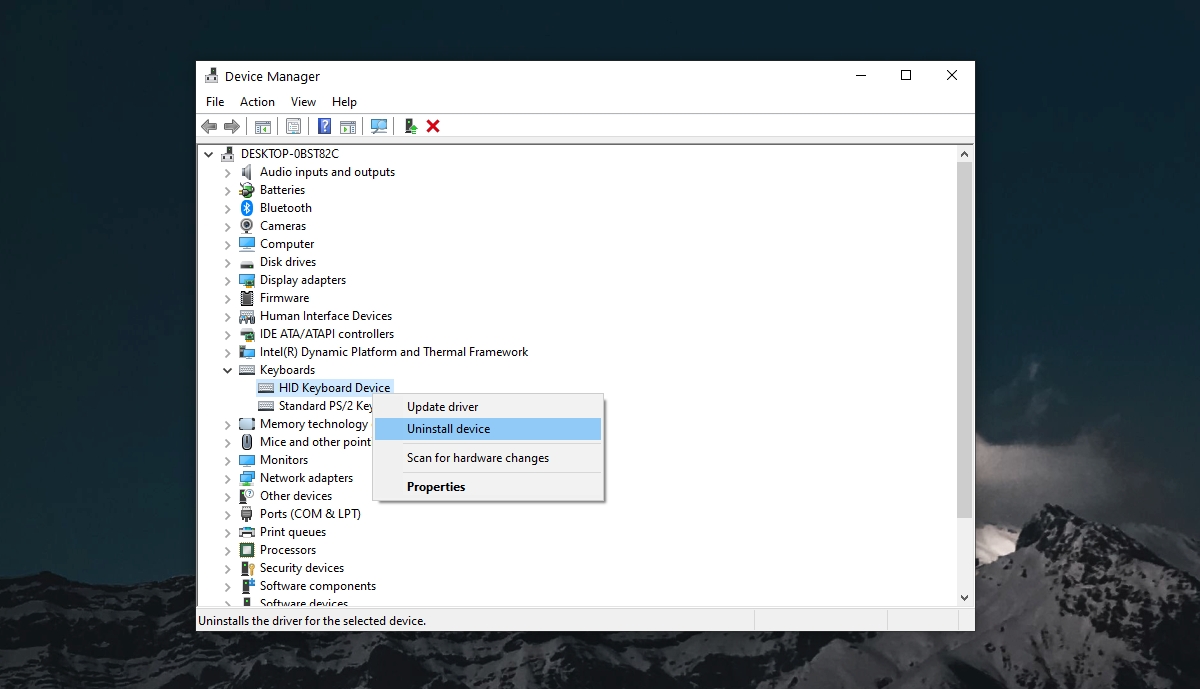
2. Проверьте батареи.
Беспроводная клавиатура работает от батареек. Вы можете использовать простые одноразовые сухие батареи или аккумуляторные. В любом случае из-за низкого заряда батареи или из-за разряженной батареи клавиатура не сможет работать должным образом.
Поменять аккумулятор для клавиатуры. Даже если вы видите, что он не низкий, попробуйте заменить батарею на новую / свежую и попробуйте трекпад.
3. Включите тачпад.
В тачпад на клавиатуре может быть отключен. Проверьте, есть ли на клавиатуре переключатель, который может ее включить. Если нет, попробуйте Fn + F8, чтобы включить тачпад.
4. Установите проприетарные драйверы.
Некоторые клавиатуры, например клавиатуры Logitech, часто поставляются со своими собственными приложениями и / или драйверами. Их установка может потребоваться для того, чтобы клавиатура заработала.
Проверьте, есть ли в наличии драйверы. Они могут поставляться на диске с упаковкой клавиатуры, или вы можете проверить в Интернете, доступны ли драйверы на официальном сайте производителя клавиатуры.
5. Запустите средство устранения неполадок клавиатуры.
Попробуйте запустить средство устранения неполадок клавиатуры в Windows 10.
- Открой Приложение настроек (Сочетание клавиш Win + I).
- Перейти к Обновление и безопасность.
- Выбирать Устранение неполадок.
- Нажмите Дополнительные средства устранения неполадок.
- Запустить средство устранения неполадок с клавиатурой.
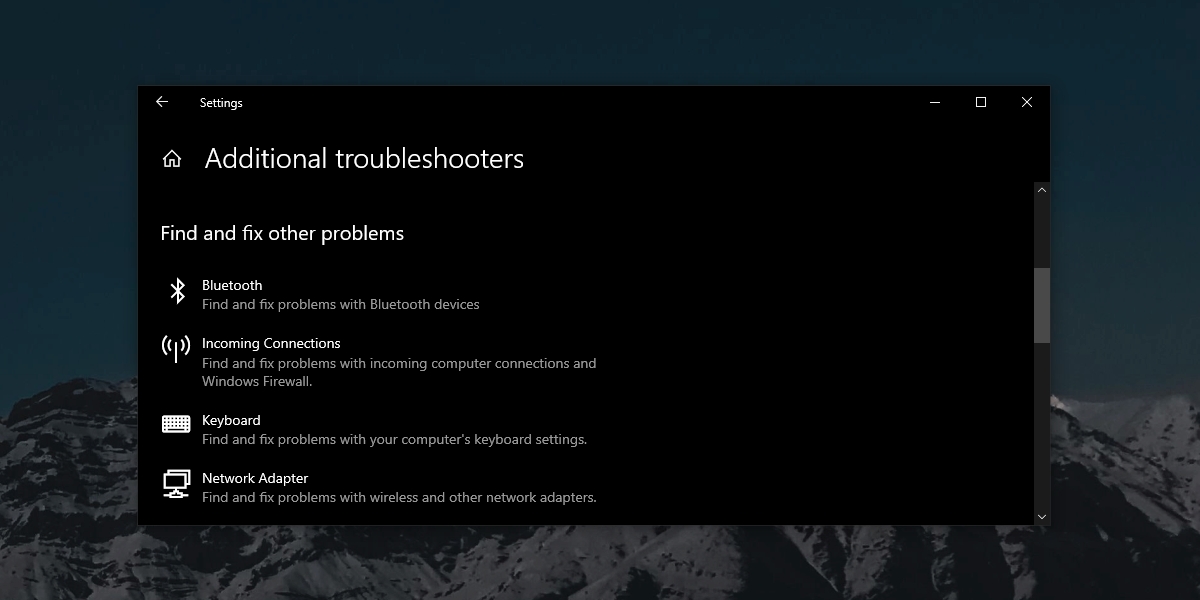
6. Удалите другие периферийные устройства.
Если ваша клавиатура подключается к системе через Bluetooth, попробуйте удалить другие сопряженные устройства Bluetooth. Если клавиатура подключается через ключ, удалить другие устройства подключенные к системе через порт USB, например телефон, удалите его. Убедитесь, что клавиатура подключается напрямую к системе а не через USB-концентратор.
7. Очистите трекпад.
Трекпады могут не работать, если они грязные, а грязь со временем накапливается. Используйте безопасный чистящий раствор и очистите трекпад. Это может улучшить работу трекпада.
Вывод
Трекпад беспроводной клавиатуры должен работать, если работает сама клавиатура. Трекпад не сложно настроить. Фактически, в большинстве случаев им так же просто пользоваться, как мышью. Вышеупомянутые исправления помогут вам заставить трекпад начать работу.
Программы для Windows, мобильные приложения, игры - ВСЁ БЕСПЛАТНО, в нашем закрытом телеграмм канале - Подписывайтесь:)

![Как отправить автоматический ответ на сообщения и звонки, когда вы заняты [Android]](https://myroad.club/wp-content/uploads/2021/08/cant-talk-auto-reply.jpg)